|
本发行说明适用于 SunTM Control Station 2.2.1 软件。本发行说明中包含因时间问题而未能及时在其他文档中发布的有关安装、新增功能和已知的系统局限性等重要信息。
|
注 - Sun 对本文档中提到的第三方 Web 站点的可用性不承担任何责任。对于此类站点或资源中的(或通过它们获得的)任何内容、广告、产品或其他材料,Sun 并不表示认可,也不承担任何责任。对于因使用或依靠此类站点或资源中的(或通过它们获得的)任何内容、产品或服务而造成的或连带产生的实际或名义损坏或损失,Sun 概不负责,也不承担任何责任。 |
您可以通过您的 Sun 授权销售代表、服务提供商获取修补程序,也可以从 SunSolve OnlineSM Web 站点下载修补程序,其 URL 如下所示:
有关修补程序信息和安装说明,请参见每个修补程序随附的自述文件。
Sun Control Station 2.2.1 安装映像被分成若干个大小为 64 MB 的块,以便于下载。您需要下载每个块,然后将它们连接起来,汇集成初始的压缩 tar 映像。
有关如何访问 Sun 下载中心的说明以及序列号,都包含在您订购 Sun Control Station 时收到的电子邮件中。
2. 下载 Sun Control Station 2.2.1 文件。
Sun Control Station 2.2.1 安装映像被分成若干个大小为 64 MB 的块,以便于下载。您需要下载每个块,然后将它们连接起来,汇集成初始的压缩 tar 映像。
3. 依据显示的顺序连接所下载的文件。请在一行内键入以下命令:
# cat scs-2.2.1.166.tgz.aa scs-2.2.1.166.tgz.ab scs-2.2.1.166.tgz.ac scs-2.2.1.166.tgz.ad scs-2.2.1.166.tgz.ae scs-2.2.1.166.tgz.af > scs-2.2.1.166.tgz |
ab065e7c0b6a5cc135f30e02ec8c34f9 scs-2.2.1.166.tgz
|
注 - 要验证所有文件的校验和,请输入以下命令:
|
4. 将文件解压缩到您计划放置安装文件的目录中。键入以下命令:
# ./scs-2.2.1.166/install/install
《Sun Control Station 2.2 软件安装指南》和《Sun Control Station 2.2 管理员指南》中说明的支持矩阵已过时。本文档中“更新的支持矩阵”提供了正确的矩阵。
本部分概述了 2.2.1 发行版本中的新增功能。它适合熟悉本产品以前版本的人员使用。
Sun Control Station 2.2.1 支持 SuSE Enterprise 9.0 版 (SLES 9) 和 SuSE Linux Professional 9.2 既作为受管理的节点又作为 SCS 服务器。此外,对于 SLES 9 SP 1,SCS 2.2.1 提供了客户端/受管理节点的支持。利用 2.2.1 版,您可以将 SLES 9、SLES 9 SP1 和 SuSE 9.2 分发部署为受管理的节点。您还可以为这些平台搜索、提供运行状况监视和清单,并管理软件。
该发行版本支持 /home 和 /var 分区。在 SCS 2.2 GA 发行版本中,HM 模块包含一个分区监视器,用于监视所有的三个分区,即 /、/home、/var。如果这些分区中任何一个出现紧急状态或警告状态,监视器则会通知状态发生更改。在 SCS 2.2.1 中,HM 为这三个分区中的每一个都设置了单独的监视器。此功能可以明确地指出哪个特定分区处于紧急状态或警告状态。
为了有助于导航大量的软件清单信息,软件清单的“查看清单”和“查看修补程序”页面为用户提供了基于特定搜索条件过滤/搜索特定的 RPM、SVR4 软件包或修补程序的方法。
2.2.1 版包括一个主要的新功能,它支持软件包的一般安装过程。“上载”屏幕目前提供了第 4 种软件包类型:“其他”。您可以将任意格式的单个文件作为“其他”类型进行上载。上载文件后,您会看到该软件包的“编辑”屏幕。通过该屏幕,您可以提供软件包的名称、说明、版本、发行版及供应商信息。由于软件包的类型是未知的,因此您必须提供所需的信息。
另外,您还必须提供了解如何安装软件包的脚本文件。脚本文件必须可以在 Bourne shell /bin/sh 下运行。安装一般的软件包时,脚本文件和软件包文件都被复制到受管理系统的 /tmp 目录下。然后,使用 Bourne shell 并将软件包文件的完整路径作为单个参数来执行脚本文件,并非使用平台的通常软件包安装命令(rpm、pkgadd 或 patchadd)。
stdout 或 stderr 中的任何安装输出都将被捕获到单个字符串中,并显示在任务日志中。如果安装脚本以非零值退出,则认为安装失败,将记录并显示任务的失败状态。
此外,2.2.1 发行版本还添加了一项支持功能(仅限于命令行),允许在卸载 SVR4 软件包期间使用管理文件。从 2.2 发行版本开始,您可以通过“编辑”屏幕为 SVR4 软件包提供管理文件。在 2.2 发行版本中,通过 pkgadd 命令安装 SVR4 软件包期间将使用管理文件。对于 2.2.1 发行版本,当通过脚本 /scs/sbin/swi_pkg_uninstall.pl 卸载 SVR4 软件包并且提供 -a 选项时,该脚本将会查找与 SVR4 软件包对应的管理文件。如果已在“编辑”屏幕中提供了管理文件,则可以通过在 pkgrm 命令中使用 -a 选项,在受管理的主机上使用该管理文件。
通过 UI 卸载软件包时,将使用缺省的管理文件以便让卸载操作以非交互的形式继续执行。
该发行版本包括一个新的用于 LX50/v60/v65x 的终端集中器模块,可用来执行下列任务:
用户从 SCS 2.2 之前的 SCS 发行版本进行升级的支持路径是:首先升级至 2.2 版本,然后再升级至 2.2.1 版本。
以下问题仅影响安装有 SCS 2.2 的系统。GA 发行版本是作为已运行 SCS 2.2 RR 的系统的修补程序而安装的。
|
注 - SCS 2.2 GA 发行版本只能独立安装或作为现有 SCS 2.2 RR 安装的修补程序。它不能作为任何其他现有的 SCS 安装的修补程序或更新。 |
自 2004 年 12 月起出厂的 V20z 系统中包含更新的 K2 母板。其中的一项变化是 openipmi 驱动程序所绑定的 KCS 端口的地址发生更改。在较早的 (K1) 版本中,该地址不标准,需要 SCS 安装定制的 openipmi 驱动程序以绑定到该备用端口。如今,K2 母板使用标准地址与板载驱动程序绑定,这样就不需要定制的驱动程序了(实际上,定制的驱动程序并不运行)。(CR6219875)
如果用户获得了一个或多个带有更新硬件的系统,但这些用户可能最初已尝试使用 SCS 2.2 的 RR 发行版本(它无法识别更新的母板)来管理这些机器,则定制的 openipmi 驱动程序在 LOM 模块被添加到主机之前就已安装了。这可以在运行手动配置过程中得到证实,因为在主机上运行 LOM(即 ipmitool)命令将会失败。
添加 SCS 修补程序(也称为 SCS 2.2 GA 发行版本)的升级过程并不会卸载定制的 openipmi 驱动程序,因此,受影响主机上的 LOM 命令仍将失败,继而,采取删除并重新安装 LOM 模块或删除并重新导入主机的手段也无法解决问题。所幸的是,有一个非常简单的步骤可以用于在 K2 主机上卸载定制的 openipmi 驱动程序。
第一步是确定:一旦执行了 SCS 升级,则需要确定主机是否确实属于需要卸载定制驱动程序的 K2 主机。
2. 在文件 /var/log/scs-install.log 中存在着类似如下内容的消息(与受影响的主机有关):
INFO : 找到主机型号:V20z INFO : 找到主机型号:V20z(修订版 B 或更高版本) INFO : 正在检查以判断是否安装了 ipmitool-1.6.0-1.rh3.i386.rpm... INFO : ipmitool-1.6.0-1.rh3.i386.rpm 已安装 INFO : 安装完成 INFO : 正在更新进度 INFO : ipmi 驱动程序的打开初始化失败 |
请特别注意对“V20z(修订版 B 或更高版本)”的引用,这表明 LOM 已检测到该主机是一台具有 K2 母板的主机。
解决方法: 如果上述两个条件同时存在,则需要手动地从受影响的主机中删除定制的 openipmi 驱动程序。为此,请执行以下操作:
2. 确定 openipmi 驱动程序是否已安装(这可以确定问题是否与 ipmi 驱动程序有关):
3. 首先需要从 SCS 中删除该主机。请在“管理” “主机”页面上选择该主机,然后选择“删除”。
“主机”页面上选择该主机,然后选择“删除”。
4. 此时,您需要删除该主机上所有从 SCS 导入的文件,以便对其进行安全地管理。这可以通过运行 hostinstall.pl 脚本来完成,该脚本位于超级用户的 home 目录中:
# hostinstall.pl remove
这会删除允许 SCS 管理该主机的 SCS 客户端软件包和 ssh 密钥。
5. 接下来,需要删除定制的 openipmi 驱动程序 rpm。要完成此项操作,请输入:
# rpm -e openipmi-2.4.21-29
# rpm -qa | grep openipmi
7. 此外,还应该删除 ipmitool 安装。请输入以下命令:
# rpm -qa | grep ipmitool
ipmitool-1.6.0-1.rh3
# rpm -e ipmitool-1.6.0-1.rh3
8. 检查以判断 ipmi 驱动程序所安装的设备文件 /dev/ipmi0 是否存在:
# ls /dev/ipmi0
# rm /dev/ipmi0
10. 现在您需要重新安装 SCS 客户端软件包和 ssh 密钥,再次使用 hostinstall.pl 脚本:
# hostinstall.pl install
11. 最后,您可以重新将该主机导入到 SCS 中。请按照《SCS 管理员手册》中详细描述的添加新主机的步骤进行操作。
完成后,您可以依据《SCS Lights Out 管理手册》中的步骤设置 LOM 配置。
如果在按照这些说明执行操作后,LOM 仍有问题,请与您的 Sun 服务代表联系以获取帮助。
从 SCS 2.2 RR 升级到 SCS 2.2 GA 后,会显示占位符文本,而不是与 LOM 相关的运行状况服务项(这些项位于详细的“运行状况监视”信息页面的“其他系统服务”部分下)的实际数据。(CR6219696)
由于数据库结构及所包含的模块发生更改,采用 SCS 2.2 RR 发行版本创建的备份文件将无法用于 GA 发行版本。如果尝试对以前版本创建的备份进行恢复,则会生成一个“无效的备份文件”的错误消息。(CR6218739)
下列问题只有在从 SCS 2.2 GA/RR 升级到 SCS 2.2.1 时才会发生。“站设置” “活动监视器”功能所监视的某些或全部服务(CPU、磁盘、内存、http、telnet、tomcat、FTP、DNS、SSH、postgres、电子邮件和 RAID)将不再出现。(CR6269565)
“活动监视器”功能所监视的某些或全部服务(CPU、磁盘、内存、http、telnet、tomcat、FTP、DNS、SSH、postgres、电子邮件和 RAID)将不再出现。(CR6269565)
以下问题只会影响这些系统:已运行 SCS 2.2 RR 或 SCS 2.2 GA 并将 SCS 2.2.1 发行版本作为修补程序进行安装的系统。
SCS 2.2.1 GA 发行版本只能独立安装或作为现有 SCS 2.2 RR 或 GA 安装的一个修补程序而存在。对于其他任何现有的 SCS 安装来说,它不能作为修补程序或更新进行安装。
从 2.2 RR 或 GA 升级时,您会在安装期间看到以下 INFO 消息。(CR6239945)
INFO:正在从控制站卸载 scs-health-2.2-153 ==>/var/tmp/rpm-tmp 16917: line 3: /scs/bin healthManageServers.pl: 无此类文件或目录 |
这是一条无害的信息性消息。2.2.1 发行版本中解决了这个错误,因此在任何后续的升级中都不会显示此消息。
用户在从 2.2 RR 或 GA 升级时,可能会丢失所创建的软件包与操作系统之间的关联。
解决方法:升级前,在控制站以超级用户的身份执行下列命令,备份包含关联的表的内容 (swinstaller_pkg_os):
/usr/bin/env PGUSER=mgmt PGPASSWORD=mgmt /usr/bin/pg_dump -p 5434 -t swinstaller_pkg_os mgmt > /tmp/pkgos.bak |
/scs/sbin/db_tool.pl load /tmp/pkgos.bak
Netscape 6.2.2 不能与 Sun Control 受限的 Solaris 10 x86 硬件支持一起使用
SCS 2.2 GA 发行版本支持运行 Solaris 10 x86 的 Sun Fire V20z 和 Sun Fire V40z 受管理主机。截至本文档编写时,其他 Solaris 10 x86 受管理主机尚未经过测试。(CR6213445)
AllStart 和软件安装程序模块的某些操作要求向 SCS 上载大型文件。这些操作并不使用 SCS 进度条,因此系统可能会出现暂时的“挂起”。
发生这种情况的原因是:文件上载是由浏览器执行的,而并非 SCS 软件。因此,SCS 软件必须“等待”直到上载完成为止。在最极端的情况下,此操作需要几分钟的时间。
有时,移动鼠标会暂时性地导致“等待”显示鼠标指针。然而,确定操作是否完成的最佳方法是等待 SCS 显示适当的消息或页面。(CR6214326、CR6219228)
如果活动监视器不能正确地监视 SuSE Linux 系统上的 FTP 服务,则可能是因为 /etc/xinetd.d/vsftpd 配置文件缺少指定启用或禁用 FTP 的行。在这种情况下,FTP 服务始终以“灰色”(不可用)出现在活动监视器中。(CR6204715)
要解决此问题,请将下面任意一行添加到 /etc/xinetd.d/vsftpd 配置文件中:
如果控制站管理的主机由于网络问题、主机故障或 SCS 客户端软件组件的删除而变得无法访问时,则通过控制站在该主机上安装模块或删除模块都将失败。
如果模块安装失败,则会显示一条不明确的错误消息,仅指明该 SCS“未能在主机上安装模块名称”。至于“控制模块”页面上的错误计数,以及主机的“控制模块安装报告”并未发生相应的正确更新。
如果模块删除失败,则会显示一条相应的错误消息。然而,“控制模块”和“控制模块安装报告”表会错误且误导性地反映模块已被卸载。(CR6220242)
# /usr/mgmt/sbin/hostinstall.pl remove
3. 根据《Sun Control Station 2.2 软件安装指南》中所描述的内容,在主机上重新安装客户端管理组件。
4. 使用“管理” “主机”下的适当命令删除并重新添加相关的主机。
“主机”下的适当命令删除并重新添加相关的主机。
如果控制站的 IP 地址发生更改,则系统会处于一个不稳定的模式中。您将不能使用 hostinstall.pl 脚本。hostinstall.pl 只适合单独使用。(CR6191532)
解决方法:从受管理的主机中删除 hostinstall.pl 的所有副本。将 hostinstall.pl 的新副本传送到受管理主机上,利用它删除并重新安装新控制站地址的客户端支持。另外,您还需要重新管理所有使用“运行状况监视”模块的受管理主机。
# /scs/sbin/updateIP.sh
该命令会在控制站上生成一个 hostinstall.pl 的新副本,您可在以下站点访问它:
http://<controlstation>/pub/hostinstall.pl
3. 将新创建的 hostinstall.pl 副本传送到受管理的主机上。
使用 hostinstall.pl 的新副本删除并重新安装新控制站地址的客户端支持。
删除每台主机,然后重新添加每台主机。相关说明,请参见《Sun Control Station 2.2 管理员手册》。
缺省情况下,hostinstall.pl 将尝试使用控制站的主机名以及为每个控制站配置的 IP 地址,通过 HTTP 与控制站连接。hostinstall.pl 脚本将轮流尝试每个地址,在至多三分钟的时间内尝试每个连接。
如果某些地址对受管理主机而言是无法访问的,则可能在运行 hostinstall.pl 时会导致意外延迟,例如,当受管理主机驻留在专用子网的环境中。
解决方法:如果与控制站连接的最佳地址是已知的,则管理员可以避免这些延迟,方法是显式地将控制站地址以 -c 开关的命令行参数的形式提供给 hostinstall.pl,如下所示:
# ./hostinstall.pl -c 192.168.1.1 install
这样会导致 hostinstall.pl 在继续使用这些被自动配置为脚本一部分的地址之前,首先以 IP 地址 192.168.1.1 与控制站连接。(CR6199090)
如果您将 Sun Fire V20z 的 BIOS 设置为“始终从网络引导”,它将无法正常运行。当机器尝试引导时,您将会在主机的控制台上看到以下错误消息:
解决方法:通过键盘、串行端口或 LAN 上串行 (Serial over LAN, SOL),采用手动地网络引导来启动操作系统置备。(CR6216832)
不要在 SCS 控制站上本地运行任何 X Windows 会话。这样做会消耗 CPU 和内存资源,并极大地降低 SCS 的性能。(CR6218255)
Sun Control Station 软件在执行某些核心操作(如模块安装或文件备份)后未能清除控制站系统上的 /var/tomcat4/temp 目录。(CR6221622)
该问题不会导致出现任何症状,除了不太可能出现的极少数情况之外,即 /var 文件系统被占满的情况。
软件安装程序和 AllStart 操作不会遗留任何此类文件。解决方法:在挂起操作完成之后,您便可以放心地从 /var/tomcat4/temp 目录中手动删除任何无关的文件。
以下问题只有在运行于 Redhat 3 update 3 或更高版本以及 Redhat 2.1 update 4 或更高版本中的 SCS 2.2 的本地化(非英语)版本中才会出现。
当执行某些任务时,您可能会看到乱码。(CR6220205) 解决方法:在 SCS 服务器命令行中执行以下操作。
将 LANG 更改为 UTF-8 字符集编码之一。例如,在编辑后,该文件中应包含一行类似下面的内容:
LANG="en_US.UTF-8"
% /etc/rc.d/init.d/tomcat4 restart
以下问题只有在运行于 Redhat 3 update 3 或更高版本以及 Redhat 2.1 update 4 或更高版本中的 SCS 2.2 的本地化(非英语)版本中才会出现。
在文本字段中输入双字节字符时,可能会看到乱码。(CR6216758) 解决方法:在文本字段中只输入 ASCII 字符。
以下问题只有在运行于 SuSE 9.0 中的 SCS 2.2 的本地化(非英语)版本中才会出现。
在运行状况监视、AllStart 和软件安装程序模块中执行某些任务时,可能会在“任务进度”窗口中看到乱码。(CR6221654)
解决方法:使用英语语言环境登录服务器,或者在 SCS 服务器上安装 Red Hat 操作系统。
在某些情况下,当您在显示“进度指示条”的 UI 中执行任务,然后立即选择“在后台运行任务”按钮时,会出现错误页面。(CR 6191921)
解决方法:请在将任务置于后台之前等待一小段时间(一两秒钟)。
如果在“扫描主机”页面中指定了一台主机,并且该主机已由 SCS 管理,则您既不会看到所返回的该主机的信息,也不会返回对该结果的任何诊断消息。(CR 6248259)
如果观察到此行为,请检查“主机”页面以确保正在管理相关的主机。
在某些情况下,创建带有特殊字符(非字母数字字符)的组会出现问题。特别值得一提的是,如果您所创建的组在名称中嵌入了类似 "%" 或 "&" 的字符,并且您选中了“选择要添加到新组的主机”复选框,则在选择任何要添加的主机时都可能会导致显示错误页面,或者在某些情况下,根本不会创建组。(CR 6265577)
解决方法:创建组时,请不要选中“选择要添加到新组的主机”复选框,而是当创建了组之后再添加主机。
AllStart 软件无法生成运行 Red Hat EL 2.1 ASu2 操作系统的客户端。这是由于 HTTP 1.1 分块导致的。这是一个已知的 Red Hat 问题(请参见 Red Hat 错误 ID 9748)。(CR6189029)
Sun Control Station Web 服务器采用分块的 HTTP 1.1 响应对客户端的 HTTP 请求进行响应,但装入器并不理解该响应。这会导致在客户端上的 /tmp/ks.cfg 文件末尾处添加乱码。Anaconda 无法解释这些字符,从而停止安装。(CR6189029)
解决方法:强制对 1.0 进行响应可解决此问题,虽然会有某些无法预料的风险。要强制对 1.0 进行响应,请执行以下操作:
1. 对于文件 /etc/tomcat4/httpd.conf,请添加下面一行内容:
BrowserMatch .* downgrade-1.0 force-response-1.0
/scs/etc/init.d/init.scs-httpd restart
目前在 Sun Fire V20z 和 Sun Fire V40z 服务器上,尚不支持将系统置备成 Red Hat Advanced Server 2.1。但是,如果您愿意冒险尝试一下,请执行以下步骤:
1. 使用 AllStart 用户界面向 AllStart 中添加 AS 2.1 distro。
/scs/sbin/as_distro.pl -l
4. 查找您通过用户界面创建的 distro 的 ID。键入:
DISTRO_ID: 17 DISTRO NAME: RHEL2.1 AS U3 OS_ID: 6
cd /tftpboot/DISTRO_ID/
mv initrd.img initrd.img_BAK
cp -f initrd-everything.img initrd.img
当您尝试使用 AllStart 置备 Solaris 9 或 Solaris 10 系统时,在 RedHat Advanced Server 2.1 系统上运行的 SCS 2.2 Control Station 可能会失败并挂起。(CR6215968)
解决方法:将控制站的操作系统更新为 RH2.1 AS update 5 或更高版本。这样应该可以解决问题(在 Redhat 早期版本中出现的 NFS 问题会引发这个问题)。
AllStart 配置文件包含一个“安装后重新引导系统”的选项。
在置备 Solaris SPARC 系统时,不管该选项如何设置,JumpStart 都会在安装后重新引导系统。目前尚无解决方法。(CR6214903)
利用 AllStart“从远程位置添加文件”功能添加大于 250 MB 的文件时,会出现问题。Struts 框架中上载文件的缺省最大大小为 250 MB。(CR6199038)
1. 将大于 250 MB 的文件手动上载到控制站的
/scs/data/allstart/iso 目录中。
2. 使用 Allstart  “文件”
“文件” “添加文件”功能添加文件。
“添加文件”功能添加文件。
有关详细信息,请参见《Sun Control Station 2.2 AllStart 模块》。
AllStart 模块的 RAID 配置验证功能非常有限。有些操作系统(如 SuSE)供应商可能不一定支持您在 AllStart 配置文件中成功创建的 RAID 配置。
在 SuSE RAID 1 和 RAID 5 配置文件中存在一个已知的问题。SuSE RAID 1 和 RAID 5 配置文件失败并生成 grub 安装错误。(CR6181315)
解决方法:有关具体信息,请参阅操作系统软件随附的供应商文档。
由于修改了客户端引导装入器使其可以在重新引导时开始生成,所以也就自动启用了受管理主机。但是,要使用 DHCP 对客户端进行 PXE/netboot,则必须手动地重新启用客户端,方法是:从“AllStart 客户端”表中选择它并单击“启用”按钮。(CR6193165)
由于 NFS v2 问题,当 SCS 服务器运行 Red Hat EL3 或 SuSE 9 操作系统时,AllStart 无法置备 Solaris 9 x86 或 SPARC 客户端。如果您希望将 Redhat EL 3 或 SuSE 9 作为 Sun Control Station 服务器运行并生成 Solaris 9 或 SPARC x86 客户端,则必须运行 "vanilla" Linux 内核。(CR6180789)
1. 运行 Red Hat 2.1 或 Fedora Core 1。
2. 编译 "vanilla" Linux 内核以替换 SuSE9 和 Red Hat EL3 的 Red Hat 内核。
当您使用 AllStart 模块生成多个 Solaris 客户端时,可能会显示错误消息。在置备过程中,系统会停止运行并提示您手动输入。当您启用 AllStart 客户端时,也可能会显示错误消息。(CR6223268)
解决方法:此问题可以追踪到 rules.ok 文件中丢失的 Solaris 条目。在 AllStart 客户端屏幕上,禁用所有客户端,然后重新启用它们。AllStart 会自动地重新生成 rules.ok 文件。
由于在 Fedora Core 3 中修复了 RedHat 错误,因此不支持用 Fedora Core 2 置备 Sun Fire V20z 或 Sun Fire V40z 系统。
解决方法:使用 Fedora Core 3 置备 Sun Fire V20z 或 Sun Fire V40z 系统。
将 SLES 9 操作系统置备到 v60/v65x 时,您需要了解以下问题。(CR6233968)
本部分讲述如何使用 NFSv2 修补程序对 Solaris 9 分发进行修补,进而允许从 Red Hat EL3 或 SuSE Linux Professional 9 服务器上运行的 SCS 服务器置备为 SPARC 或 x86 客户端。(CR6180789)
由于从 Solaris 9 计算机到 RedHat 3.0 计算机存在 nfs 安装问题,如果没有首先将修补程序应用于分发的最小根目录,则无法使用 SCS 2.2 将 Solaris 9 映像部署到 SPARC 或 x86 计算机中。
为此,您必须具有一台 Solaris 9、x86/SPARC 并且已执行修补的计算机,才能安装 RedHat 3.0 SCS 服务器。您可以通过 Solaris 9 计算机安装 SCS 服务器,并对驻留在 SCS 服务器上的 Solaris 9 分发运行相同的修补程序。
x86 所需的修补程序为 117172-17 和 117468-02。SunSolve 中应该具有适用于 SPARC 计算机的类似修补程序。请使用以下链接检查 SunSolve 上这些修补程序的最新版本。
http://sunsolve.sun.com/pub-cgi/show.pl?target=patches/patch-access
2. 从 sunsolve 中获取修补程序的 zip 文件。
6. 使用 reboot -- -s 将 Solaris 系统重新引导至单用户模式
现在,您可以使用此 Solaris 9 系统对网络中任何 SCS 服务器上的 Solaris 9 分发进行修补。
2. 运行 /scs/sbin/as_distro.pl -l,并记录 Solaris 9 分发的 DISTRO_ID。
3. 运行 vi /etc/exports,并将 /js *(ro,no_root_squash) 更改为 /js *(rw,no_root_squash)
4. 运行 /etc/init.d/nfs restart。
返回 Solaris 9 系统:对 RedHat 系统中的分发进行修补。请注意,在第 2 步中,部分安装将会失败。由于已在上一步中删除了 bootenv.rc 链接,因此当 patchadd 命令尝试验证 SUNWos86r 软件包时会生成错误。接下来的第 4 步将会重新创建该链接。如果这是唯一的错误,则修补程序可以解决此问题。
1. mount -o rw <RH30 machine ip>:/js/<distro_id> /mnt
2. patchadd -C /mnt/Solaris_9/Tools/Boot/ -M /patch 117172-17
3. patchadd -C /mnt/Solaris_9/Tools/Boot/ -M /patch 117468-02
1. 运行 vi /etc/exports,并将 /js *(rw,no_root_squash) 更改为 /js *(ro,no_root_squash)。
2. 运行 /etc/init.d/nfs restart。
3. 运行 cd /js/<distro_id>/Solaris_9/Tools/Boot/boot/solaris
4. 运行 ln -s ../../tmp/root/boot/solaris/bootenv.rc
现在,可以将 Solaris 9 部署到服务器中了。请注意,如果要修补其他分发,则可能必须删除 /patch/117172-17 目录,然后再使用 unzip 117172-17 重新创建该目录。修补第一个分发后,patchadd 会更改目录中的某些内容,因而会导致下一个 patchadd 出现问题。
|
注 - 由于已修补了分发的最小根目录,因此可以对已修补的分发进行部署。但是,部署的生成操作系统仍然与原始的分发版本相同。如果要采用远程方式将 Redhat 目录安装到这个新部署的操作系统中,则必须同时对其应用修补。 |
本部分说明如何通过修补 Solaris 9,在具有 K2.0 母板的 V20z 上成功执行 S9 操作系统置备。(CR6243352、CR6240419)
V20z 的 K2.0 母板使用 Broadcom 的 5704 NIC 卡,而 Solaris 9 并不包含与此卡对应的驱动程序。因此需要使用修补程序添加该驱动程序。添加该驱动程序的步骤如下:
mkdir /js/<distro_id>/patch,其中 <distro_id> 是上一部分所描述的分发 ID。
2. 将 SunSolve 中的修补程序 11666-04 下载到此目录中。
3. 解压缩修补程序:unzip 116666-04.zip
4. 在 /js/scripts 目录中创建脚本,例如 patch_sol9_k2.sh,其中包含以下三行。此脚本将在安装结束时作为完成脚本的一部分运行。
5. 将该脚本添加到 Osprofile,在后期安装阶段您将通过 UI 使用 Osprofile 作为定制的脚本进行 Solaris 9 部署。
/js/scripts/patch_sol9_k2.sh
6. 启用客户端,您将看到在安装结束时运行的 patchadd 命令。
请使用 boot net:dhcp - install,确保 SPARC 使用 Allstart 进行正确地网络引导。否则,会因为没有使用 - install 参数而导致生成失败。
Allstart 手册中没有导入 Solaris 客户端的 XML 示例。(CR 6245169) 下面是一个示例:
系统不会自动生成软件包依赖数据。上载软件包并在“编辑”屏幕中将操作系统与其关联后,必须在主屏幕中选择该软件包,然后单击“添加依赖性”。您只能在已上载到信息库的其他软件包中定义依赖性。
选择要安装的软件包时,如果已为该软件包定义了依赖性,则系统会询问您是否要在安装中包括这些软件包。软件包将按照与依赖性兼容的顺序进行安装。包括多种级别的依赖性。
为了修复 CR 6245216 问题,已经将响应文件和管理文件发布到 Web 站点中。响应文件在以下 URL 中进行说明。
http://docs.sun.com/app/docs/doc/816-0211/6m6nc6735?a=view
http://docs.sun.com/app/docs/doc/816-0219/6m6njqb69?a=view
如果您没有提供管理文件,则使用缺省的管理文件。该文件包含以下值
mail= instance=unique partial=quit runlevel=quit idepend=quit rdepend=quit space=quit setuid=nocheck conflict=quit action=nocheck basedir=default |
如果您停止对软件安装程序模块使用代理,则需要在上载 RPM 前重新启动 Tomcat Web 服务器。(CR6201371) 请执行以下操作:
# /scs/etc/init.d/init.scs-tomcat4 restart
有关上载 RPM 的信息,请参见《Sun Control Station 2.2 安装程序模块》。
运行 LDAP/NIS 的 Redhat 客户端无法安装模块,并且在安装期间会遇到以下错误:
0 INFO : - 使用“锁定检查”模式运行 pkgMgr1 ERROR : 运行软件包管理器失败
这是由于 Redhat 错误 https://bugzilla.redhat.com/bugzilla/show_bug.cgi?id=69236 所致。解决方法:在客户端上启动 nscd。
以下命令是启动 nscd 的正确方法。在每台受影响的客户端上运行这些命令:
# chkconfig nscd on
# /etc/init.d/nscd start
SuSE 9.1/9.2 需要通过 insserv 更新命令来安装 SCS 管理服务器。(CR6263297) SuSE 9.2 的 /sbin/insserv 程序中包含一个错误,它会导致 SCS 安装失败,并显示以下消息:
解决方法:更新到最新版本的 insserv,以解决此问题并允许 SCS 安装正常进行。
可以通过 SuSE YAST 工具下载并安装适合 32 位 x86 计算机的 insserv 软件包,也可以通过以下任一 Web 站点手动下载并安装:
http://ftp.suse.com/pub/suse/i386/update/9.2/rpm/i586/insserv-1.00.5-6.2.i586.rpm
http://ftp.suse.com/pub/suse/i386/update/9.2/rpm/i586/insserv.rpm
可以从以下任一站点下载适合 64 位 x64 计算机的版本:
http://ftp.suse.com/pub/suse/i386/update/9.2/rpm/x86_64/insserv-1.00.5-6.2.x86_64.rpm
http://ftp.suse.com/pub/suse/i386/update/9.2/rpm/x86_64/insserv.rpm
在 SuSE 9.2 Linux Professional 中,有两种类型的 tftp 服务器:atftp 和 tftp。SCS 2.2.1 安装要求安装 tftp。解决方法:卸载 atftp,改为使用 tftp。
当前没有适用于 SLES9 平台的 perl-DBD-Pg 模块的可用版本 (CR 6253727)。perl 脚本需要使用此模块才能与 postgres 进行连接。解决方法:使用适用于 SuSE Pro 9.1 且还能使用 Perl 5.8.3 并在 SLES 9 上运行的 DBD-Pg RPM。您可以从以下任一位置获取此模块:
ftp://ftp.suse.com/pub/suse/i386/9.1/suse/i386/perl-DBD-Pg-1.22-194.i586.rpm
ftp://ftp.suse.com/pub/suse/x86_64/9.1/suse/x86_64/perl-DBD-Pg-1.22-170.x86_64.rpm
SCS 2.2.1 只测试过与 1.4.2_03 或更早的版本结合使用 。如果安装了 RPM 格式且高于 JDK 1.4.2_03 的 JDK 版本,则 SCS 安装将会失败 (CR 6252903)。解决方法:请执行以下步骤
2. 转到 java.sun.com,下载 tgz 格式的所需 JDK 版本。
现在,您应该可以在同一系统中运行 SCS 2.2.1 和安装在指定目录中的新 JDK 版本。
LOM 尝试对 Sun Fire V20z 服务器使用 imb 驱动程序,而不是 openipmi 驱动程序。在运行 AS 2.1 的 Sun Fire V20z 上安装 LOM 将不被支持。(CR6196687)
LOM 模块并不总是可以在运行 SLES 9、SLES 9 SP1 及 SuSE Pro 9.2 的 V20z K1 系统中正常运行。这是因为关联的 openipmi 驱动程序有时无法装入。此问题的解决方法是:重新装入 openimpi 驱动程序。
2005 年 1 月 11 日之前出厂的所有 V20z 系统都可能使用 K1 母板,并采用如下方式标识:
该日期之后出厂的系统则使用 K2 或 K2.5 母板。以 "L" 字母结尾的标准配置(例如 A55-NWB1-1-1GRA5L)使用 K2 母板。(CR 6254983)
这种情况仅适用于在 Sun Fire V20z 和 Sun Fire V40z 系统上运行的 LOM。
有时,Sun Fire V20z 和 Sun Fire V40z 机器上的系统事件日志 (SEL) 事件含有标记为“预初始化时间戳”的时间戳。LOM 将这些时间戳解析为 Unix 二进制时间零,即 "1970-01-01 00:00:00"。
假如 LOM 记录中含有该时间戳,这并不表示相关的机器“已被中断”。(CR6213992)
此问题只在 Sun Fire V20z 和 Sun Fire V40z 的某些配置方面缺乏足够的 CPU 时发生。
由于这些系统具有“监视”不存在的 CPU 的活动传感器,传感器可能返回超出范围的值,ipmitool 进而 LOM 解释为“红色”或“紧急”。(CR6219901)
解决方法:确定“紧急”值是否与实际的 CPU 关联还是与虚幻的 CPU 关联,方法是检查传感器名称以确定正在监视哪个 CPU,然后检查清单模块中受影响主机的硬件清单。如果传感器指明的 CPU 实际上并不存在,则可以安全地忽略这些超出范围的读数。
LOM 模块始终将受管理 Solaris 主机的硬件类型错误地标记为 v20z。这仅仅是一个标记错误,并不影响 LOM 的功能。它只在某些 LOM 屏幕中发生,不会出现在 LOM 之外的 SCS 显示中。(CR6221467)
此问题 (CR 6262425) 的解决方法是:关闭 SuSE 9.2 Linux Professional 计算机上的防火墙,以便由 SCS 管理该计算机。
通过在每台计算机上手动运行以下 shell 脚本,可以禁用 SuSE 9.2 linux professional 上的防火墙:
您也可以将此脚本作为安装后的定制脚本添加到 Allstart 的 SuSE 9.2 配置文件中。有关如何添加定制脚本的信息,请参见 Allstart 手册。
此问题只在使用多个网络接口监视 SPARC 和 x86 受管理主机时才会发生。
在这种情况下,无法依据硬件清单来显示所有主机网络接口的正确信息。某些接口可能被省略,而其他接口可能显示错误数据。(CR6221086)
下面是一些硬件清单的文件系统信息的详细说明。(CR 6248981) 例如,如果您在“文件系统信息”的“类型”列中看到编号 1382369651,则十六进制转换将显示基础文件系统的类型为 REISERFS_SUPER_MAGIC。以下是一些常见的文件系统类型及其十六进制值的列表。
Tot Blks 表示此类文件系统中可用的总块数。块的基本大小取决于所使用的系统。通常情况下,在大多数 Sun 系统中一个块的大小为 1K。
Free Blks 表示文件系统中可用的空闲块的数量。通过以下公式,可以计算出所用空间的精确百分比:
[( Tot Blks - Free Blks ) / Tot Blks ] * 100
[ (Free Blks)/Tot Blks ] * 100
|
SuSE Linux Professional 9.0、9.2(x86 和 x86_64)、SLES 9(x86 和 x86_64) |
|
7.3、8.0、9 (x86)、EL 2.1 WS/AS/ES (x86)、EL 3 WS/AS(x86 和 x86_64)、EL 3 ES (x86) |
|
|
SuSE linux professional 9.0、9.2(x86 和 x86_64)、SLES 9、SP 1(x86 和 x86_6) |
|
7.3、8.0、9 (x86)、EL 2.1 WS/AS/ES (x86)、EL 3 WS/AS(x86 和 x86_64)、EL 3 ES (x86) |
|
|
SuSE linux professional 9.0、9.2(x86 和 x86_64)、SLES 9、SP 1(x86 和 x86_64) |
|
Sun Control Station 2.2 GA 发行版本中包含重要的新增软件安装程序模块功能,这些功能未及时收入手册《Sun Control Station 2.2 软件安装程序模块》中。本部分的材料将取代该文档的第 1-12 页的内容。
本部分介绍了通过使用软件安装程序控制模块可以获得的功能和服务,该模块是 Sun Control Station (SCS) 软件的一部分。使用该模块,您可以执行以下操作:
Control Station (SCS) 软件的一部分。使用该模块,您可以执行以下操作:
您还可以使用过滤器功能缩小所要查看和处理的软件包文件类型的范围。
|
注 - 本手册假定您了解 Sun Control Station (SCS) 软件的基本操作。有关 SCS 基本功能(如状态图标、调度程序和“任务进度”对话框)的介绍,请参见《Sun Control Station 2.2 管理员手册》。 |
登录到 Sun Control Station 后,单击“软件安装程序” “软件包”时,将打开以下窗口。
“软件包”时,将打开以下窗口。
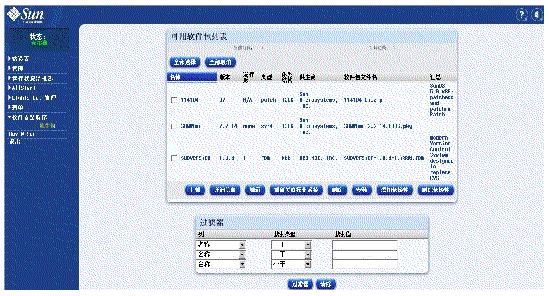
 软件修补程序,使用 zip 格式 (.zip)
软件修补程序,使用 zip 格式 (.zip)
利用“上载”功能,可将软件包文件从本地信息库或 Internet 装入 Control Station。
利用“详细信息”功能,可查看关于软件包文件的特定信息,例如软件包文件的名称、版本、发行版、供应商、文件名、汇总和说明,以及其他相关的软件包文件信息。
利用“编辑”功能,可为单个软件包文件添加和删除支持的操作系统。
与“编辑”功能类似,利用“重新关联操作系统”功能可为多个软件包文件添加和删除支持的操作系统。
利用“删除”功能,可将软件包文件从可用软件包文件列表中删除。由于软件包文件位于 Control Station 的本地信息库中,因此可以从可用软件包文件列表中删除该软件包文件条目,并从信息库中删除该软件包文件。
利用“安装”功能,可在选定的主机上安装软件包文件。软件包文件将从本地信息库复制到受管理主机,然后进行安装。
在安装软件包文件之前,可对安装进行测试。Control Station 执行初步测试以验证 .rpm 是否正确,确认是否曾经安装了该软件包文件,并检查有无其他常规错误。“测试安装”选项专用于 .rpm 软件包文件,对其他软件包文件不适用。
“添加依赖性”功能显示所有和“可用软件包列表”窗口中选定的软件包文件类型相同的软件包文件(不是当前定义的)。要添加依赖性,您必须选择单个软件包文件,而不是多个软件包文件。
“删除依赖性”功能按特定顺序显示所有作为依赖软件包文件添加到选定文件中的软件包文件。要删除依赖性,您必须选择单个软件包文件,而不是多个软件包文件。此外,该选项还允许您重新排列依赖性。
“可用软件包列表”窗口显示所有对 Sun Control Station 已知的软件包,并可用于管理本地信息库中的软件包文件。软件包本地存储在 Control Station 中。
下图显示“软件安装程序”窗口软件包部分中的“可用软件包列表”选项。
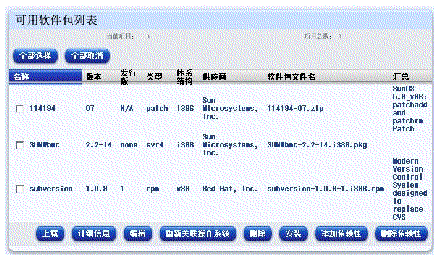
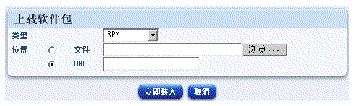
3. 从“类型”下拉菜单中选择 RPM、SVR4、“修补程序”或“其他”。
|
注 - 如果 Control Station 必须通过代理访问 Internet,则它会使用在“站设置” |
6. 输入已安装的软件包所支持的操作系统和其他信息。有关详细信息,请参见自述文件的“软件安装程序模块”部分。
如果单击“完成”,您将被带至“编辑软件包信息”窗口,可以在其中输入已安装的软件包文件所支持的操作系统。
将显示“软件包详细信息”窗口,提供有关您选择的软件包文件的信息。显示哪些信息将取决于您选择的软件包文件的类型。
要为单个软件包文件添加或删除支持的操作系统,请执行以下操作:
将打开“编辑软件包信息”窗口,根据您选择的软件包文件类型的不同,该窗口显示的内容也会有所不同。下面窗口显示的示例说明当您使用 .rpm 软件包文件时,“编辑软件包信息”窗口所显示的内容。
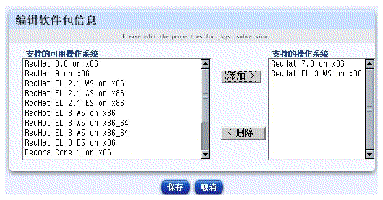
5. 如果您选择了一个要编辑的 SVR4 软件包文件,则会在“编辑软件包信息”窗口中出现下列附加选项:
6. 如果您选择要编辑的修补程序,则会在“编辑软件包信息”窗口中出现以下附加选项:
要同时为多个软件包文件添加或删除支持的操作系统,请执行以下操作:
5. 单击“测试安装”在安装前验证和测试软件包文件(仅限于 RPM)。
此选项将检查软件包的可行性。完成后,请单击“完成”或“查看事件”返回到安装中。
您可以使用“过滤器”功能限制“可用软件包列表”窗口中同时显示的软件包文件数。
将显示“可用软件包列表”窗口,可从该窗口下方访问“过滤器”功能,与下图类似。
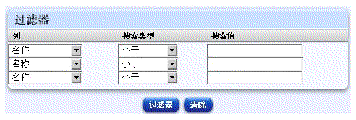
“过滤器”功能将按照您的参数搜索软件包文件,并在刷新的“可用软件包列表”窗口中返回结果。
|
注 - 单击“清除”后,将刷新“可用软件包列表”窗口中的整个列表,并显示所有可用的软件包文件。另外,要清除单个过滤器值,请删除“搜索值”文本框中的文本,然后单击“清除”。 |
《Sun Control Station 2.2 软件安装指南》第 8 页和《Sun Control Station 2.2 管理员指南》第 4 页上的支持矩阵已过时。本发行说明中列出了正确的矩阵。
“输入网络接口信息”表,即《Sun Control Station 2.2 AllStart 模块》第 2 章所示的图 2-55,显示了早期发行版本中的参数。对于 2.2 版本,网络类型的“无”参数不再可用。下面是正确的说明。
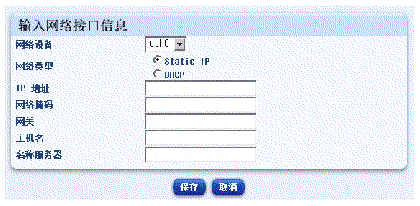
《Sun Control Station 2.2 运行状况监视模块》中图 1 所示的“运行状况监视”表不正确。在 Sun Control Station 2.2 软件中不支持 Raq 550 和 Qube 3。
《Sun Control Station 2.2 AllStart 模块》第 54 页上的图 2-35 显示的屏幕适合 SuSE 而不适于 Redhat Linux。(CR6215055)
1. “RAID 和磁盘设备”中“磁盘驱动器选项”对应的图标不适用于 Redhat。
2. “自动确定(仅 /boot 和 swap)”选项不适用于 Redhat。
《Sun Control Station 2.2 AllStart 模块》第 76 页的图 2-55 显示了包含三种“网络类型”选择的屏幕。这些选择包括:“静态 IP”、"dhcp" 和“无”。最后一个选择“无”不是选项,在软件中不存在。 (CR6218257)
版权所有 © 2005, Sun Microsystems, Inc. 保留所有权利。